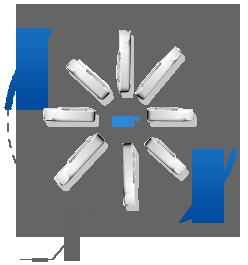В данной статье мы расскажем, как различными способами вставить значок градусов практически во все приложения. На клавиатуре для его ввода не предусмотрена отдельная клавиша. Как результат, приходится пользоваться нестандартными способами ввода. Среди них можно выделить следующие:
- С применением основной таблицы ASCII–кодов.
- Таблица символов в сочетании с буфером обмена.
- Специализированный метод ввода, реализованный только в приложениях «Майкрософт офис».
У каждого из них есть как преимущества, так и недостатки. Все они будут поэтапно описаны в рамках данного материала.
Используем специальный код
Один из наиболее простых способов вставить значок градусов – это использование основной таблицы ASCII–кодов. В данном случае нужно выполнить следующие манипуляции:
- В процессе набора текста навигационную клавиатуру нужно перевести в режим ввода чисел. Для этого сначала смотрим состояние светодиода с надписью «Num Lock». Если он включен, то ничего не нужно делать. В противном случае нажимаем однократно ключ с точно такой же надписью. При этом он должен загореться.
- Далее зажимаем клавишу «Alt» (можно как левую, так и правую).
- Не отпуская ее, набираем последовательно код «0-1-7-6» именно на навигационной клавиатуре. Потом убираем руки от клавиатуры. Только после этого появится слева от курсора значок градусов.
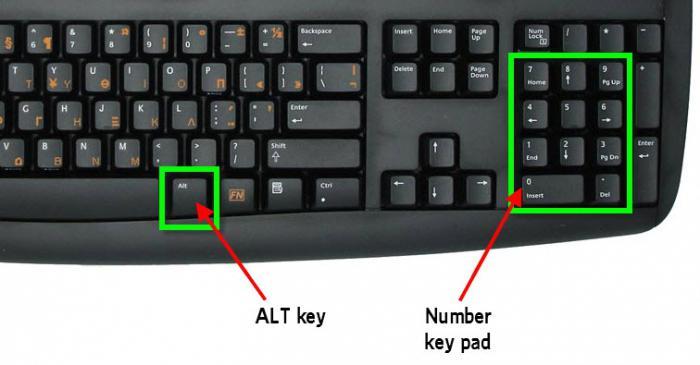
Один из наиболее универсальных способов ввода нестандартных символов – вот основной плюс данного метода. Основной его недостаток кроется в необходимости помнить цифровой код.
Встроенная таблица символов и буфер обмена
В отличие от предыдущего способа, использование встроенной таблицы символов и буфера обмена позволяет обойтись без специальных кодов. При этом он тоже работает абсолютно во всех приложениях. Значок градусов в данном случае вставляется следующим образом:
- Открываем окно «Выполнить» с помощью клавиши «Win» (на ней изображен логотип операционной системы «Виндовс») и, не отпуская ее, нажимаем «R».
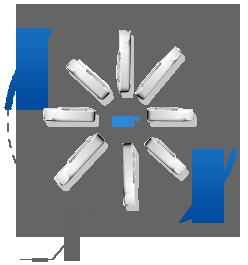
- Затем в поле «Открыть» нужно ввести следующую команду: «charmap». Потом нужно нажать на кнопку «Ок». После этого откроется таблица символов.
- В ее верхней части находим «°» и кликаем на нем однократно левой кнопкой манипулятора. Далее нажимаем кнопку «Выделить» , а затем «Копировать».
- На следующем этапе нужно перейти в то приложение, в которое нужно вставить значок градусов. Если оно свернуто на панели задач, то его нужно восстановить. В противном случае его запускаем. Затем просто нажимаем комбинацию «Ctrl» и «V». После этого символ появится в его рабочей области.
Очень простой и понятный способ, который можно применять на практике. Причем нет необходимости помнить таблицу ASCII–кодов или печатать ее на бумаге.
Приложения Microsoft Office
Особый способ ввода специальных символов разработан сугубо для приложений Microsoft Office. Это и PowerPoint, и Excel, и Word, и все остальные компоненты данного пакета. Значок градуса в «Ворде» вводиться следующим образом (для остальных порядок аналогичный):
- В открытом окне текстового процессора переходим на вкладку «Вставка».
- На ней находим панель «Символы», выбираем список «Символ».
- В выпавшем списке нужно выбрать пункт «Другие символы».
- В открывшемся окне находим «°» и нажимаем кнопку «Вставить».
- После закрытия окна нужный нам знак будет находиться в рабочей области текстового редактора.
Простой способ ввода специальных символов, но работает он только в определенном перечне приложений. И это есть основной его недостаток.
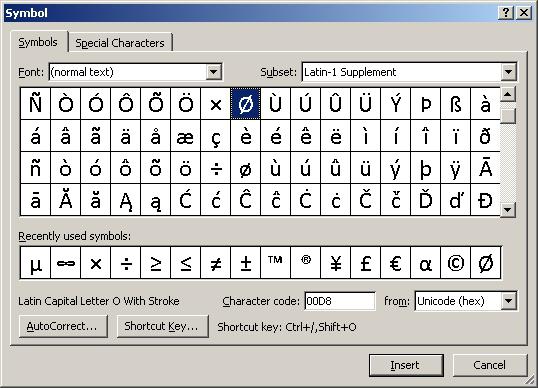
Резюме
Значок градусов на клавиатуре отсутствует. То есть для его ввода не предусмотрена какая-то отдельная клавиша. Поэтому и приходится пользоваться теми способами, которые были ранее изложены. С позиции практики лучше всего использовать тот, который базируется на использовании таблицы символов и буфера обмена. Работает он во всех практически приложениях. При этом нет необходимости запоминать какие-то коды.